Olá e bem-vindo a mais um artigo cheio de informações e emoção. O tópico deste artigo é LUT para o VN editor. Por isso, será emocionante para aqueles que querem usar LUTs em seu vídeo para fazê-los parecer bonitos e bem. Como discutiremos hoje o que é o editor VN e como você pode adicionar LUTs aos seus vídeos usando-o nos dispositivos para os quais é compatível. Além disso, onde você pode baixar algumas LUTs fantásticas como LUTs temperamentais, que ajudam seus vídeos a ficarem bonitos e qual software você deve usar para esse fim se estiver executando um dispositivo no qual o editor VN não é compatível. Então vamos começar!
Neste artigo
Parte 1. O Que é o VN Editor?
O editor VN é uma das melhores opções para edição de vídeo em celulares e Mac. Edição rápida, transições, efeitos, filtros, cores, legendas, música e muitos outros recursos tornam o aplicativo de edição de vídeo VN uma ótima ferramenta para produzir e editar vídeos. O objetivo é tornar a edição mais curta e mais rica em recursos, capacitando todos a assumir o controle de suas próprias vidas. Você não pode apenas produzir ótimos vídeos, mas bons filmes também. A seguir, discutiremos como você pode adicionar LUTs aos seus vídeos usando-o.
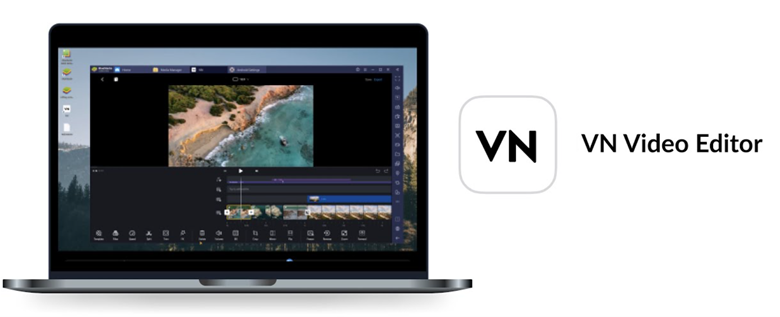
Parte 2. Como Usar LUTs no VN Editor?
Primeiro, devemos saber que é compatível com quais plataformas. Portanto, agora está disponível apenas para Android, iOS e Mac OS. No entanto, você também pode usá-lo no Windows com alguns emuladores Android ou iOS, mas não é uma maneira muito continente em nossas sugestões. Mesmo depois de fazer isso, ele não funciona bem no seu Windows. Talvez você enfrente algumas falhas ou problemas de mau funcionamento. Portanto, é melhor usá-lo apenas nas plataformas para as quais ele está disponível principalmente. Por favor, leia as instruções abaixo, pois veremos como usar LUTs nele mais tarde.
No Mac:
Primeiro de tudo, vamos aprender como você pode fazer isso no Mac:
- Baixe o VN Editor para Mac e abra-o.
- Adicione o seu vídeo e, em seguida, toque na opção de filtros.
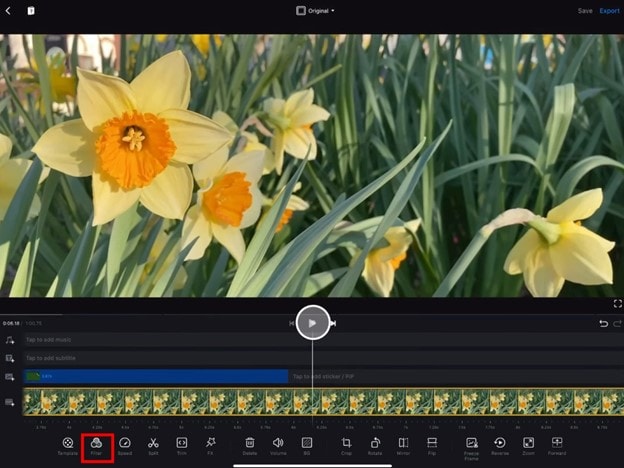
- Agora escolha filtros personalizados e, em seguida, selecione o pacote de LUTs.

- Selecione a LUT desejada e candidate-se.
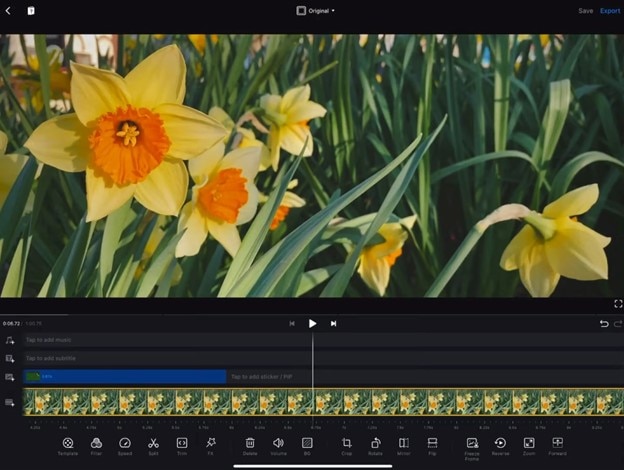
No Celular:
Em segundo lugar, discutiremos como podemos fazer isso em nossos celulares (Android ou iOS). O procedimento em ambos os dispositivos (Android ou iOS) é quase comparável. Portanto, discutiremos os passos a partir da perspectiva de ambos aqui:
- Primeiro, baixe o VN Editor da sua loja de aplicativos móveis (Android ou iOS) e o pacote de LUTs que você deseja usar em seu vídeo.
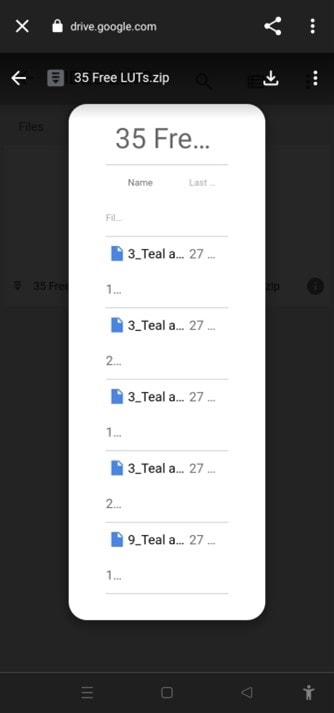
- Depois de baixá-los em seu celular, abra o aplicativo VN Editor.
- Crie um novo projeto e adicione seu vídeo a ele.

- Em seguida, clique na opção Filtros e selecione a opção Adicionar filtros externos ou personalizados ao lado dos filtros existentes.

- Ele irá levá-lo para o gerenciador de arquivos do seu celular, a partir do qual você tem que encontrar a pasta em que você armazenou suas LUTs.
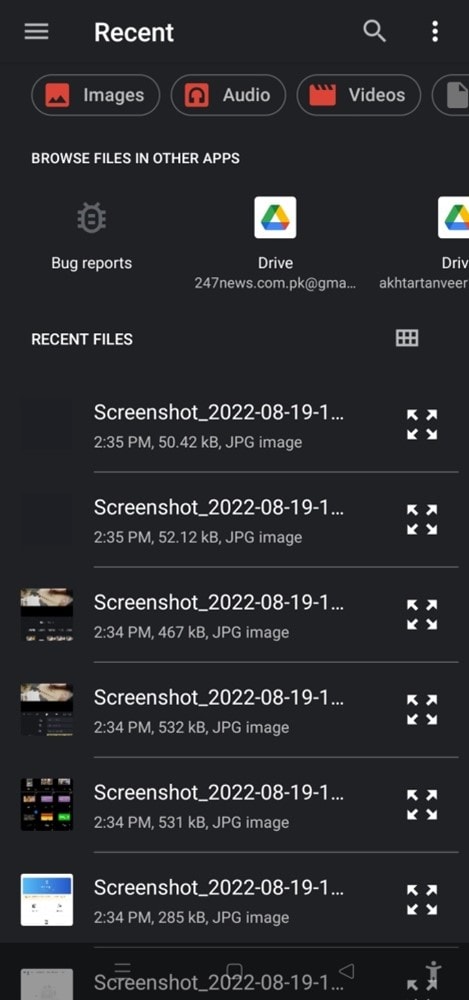
- Depois de encontrá-los, você pode selecionar as LUTs que deseja usar em seu vídeo e, em seguida, clicar no botão concluído ou selecionado.
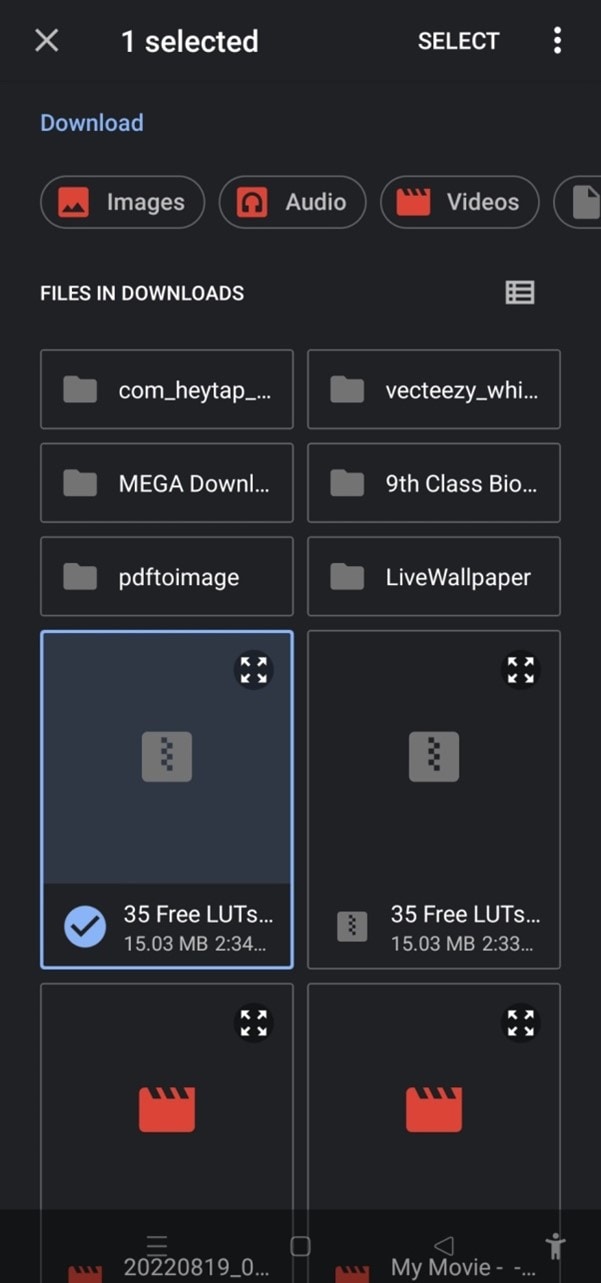
- Suas LUTs baixadas começam a ser exibidas no editor de VN e você pode usá-las em seus vídeos como quiser.
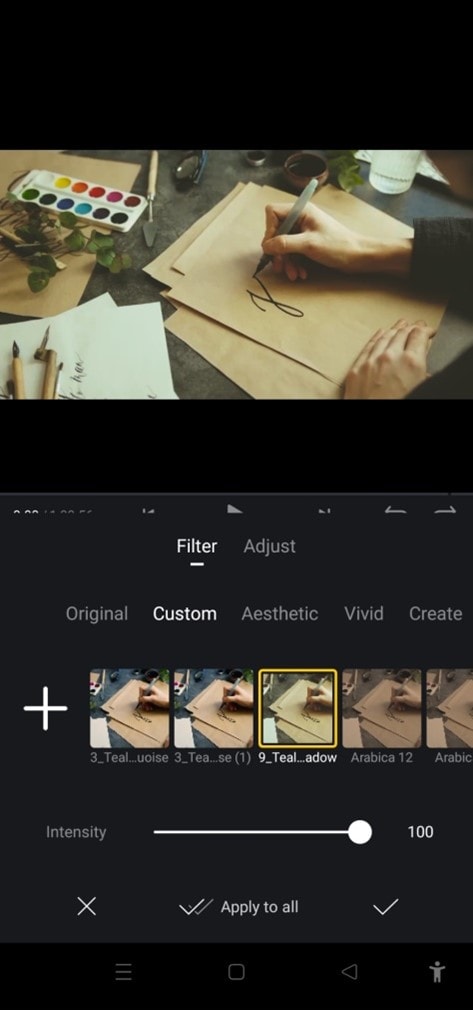
Parte 3. Melhor Recurso de LUTs Para Editor de Vídeo VN
1. Presets Store
A Presets Store é uma plataforma online que ajuda você com vários filtros, LUTs e outras predefinições. Assim, você pode baixar LUTs para seus vídeos para o editor VN usando-o. No entanto, não é um serviço gratuito. Você tem que pagar pelas LUTs que deseja baixar a partir daqui. Você pode visitar seu canal no YouTube para acompanhar as últimas LUTs, filtros e outras predefinições nesta plataforma.
2. Apna Editz
Apna Editz é outra plataforma online que você pode usar para este fim. Ele também fornece uma fantástica variedade de predefinições, como LUTs, filtros e muitos outros efeitos semelhantes, que você pode usar em seu vídeo usando o Editor. Os principais prós desta recomendação são que é um site gratuito. Então você pode baixar LUTs para seus vídeos a partir dele gratuitamente. Fique de olho em seu canal do YouTube para ser atualizado sobre as últimas LUTs.
3. Lut Preset
Lut Preset é outra alternativa a todos os itens acima. Você pode obter quase todos os seus LUTs favoritos para o VN Editor gratuitamente aqui e, em seguida, usá-los em seus vídeos como quiser. Eles também compartilham as últimas LUTs em seu canal do YouTube.
4. Pencil Hub
O Pencil Hub também é uma boa opção nessa preocupação. No entanto, ele não tem muita variedade de VN LUTs, mas você ainda pode usá-lo para baixar algumas das melhores LUTs para editores VN. Para se informar sobre cada novo efeito e LUTs, seu canal no YouTube é a fonte primária.
5. YRP EDITZ
YRP ETIDZ é outra boa opção se você ainda está procurando por algumas fantásticas VN LUTs. Eles também não têm uma grande variedade de predefinições e LUTs. No entanto, se você quiser algumas LUTs mais comumente usadas para o VN Editor, elas são uma boa opção. Você notificará sobre a maioria das atualizações do site verificando o canal do YouTube.
Parte 4. Como Adicionar LUTs à Melhor Alternativa ao VN Editor?
O VN Editor é, sem dúvida, uma excelente escolha para adicionar LUTs aos seus vídeos. No entanto, o editor VN é mais adequado para dispositivos móveis. Para melhorar suas LUTs e efeitos, seria ótimo se você usasse algum software de desktop. Wondershare Filmora oferece uma grande variedade de LUTs embutidas para escolher. Vejamos como podemos usar o Filmora para adicionar LUTs:
- Adicione o seu vídeo e toque nas ferramentas e, em seguida, clique na opção Cor.
- Agora selecione a opção Correção de cor e, em seguida, escolha 3D LUT.
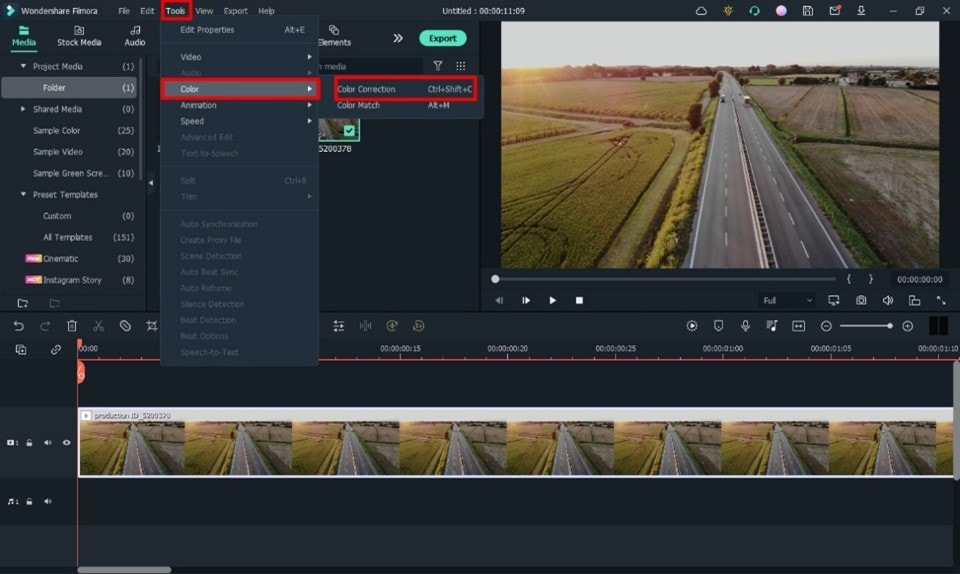
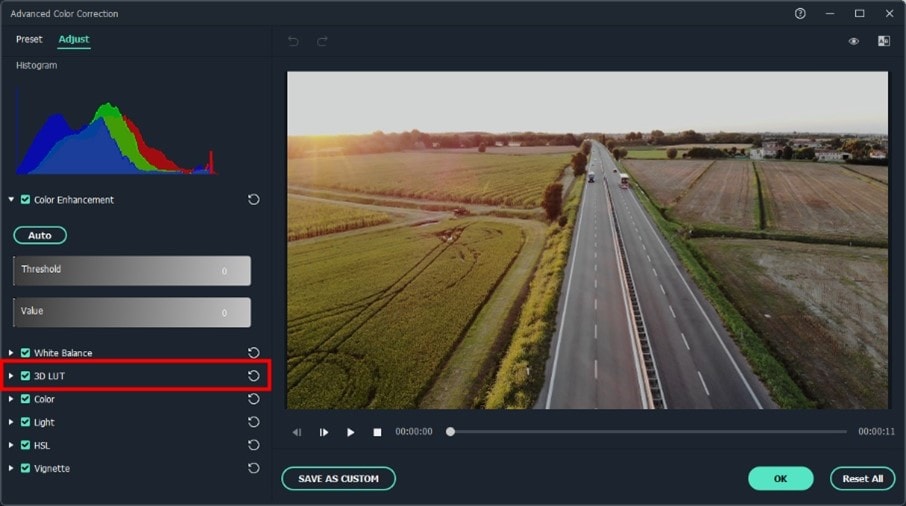
- Clique no menu suspenso e selecione a opção Carregar nova LUT. Aqui você pode importar outras LUTs predefinidas baixadas para usar
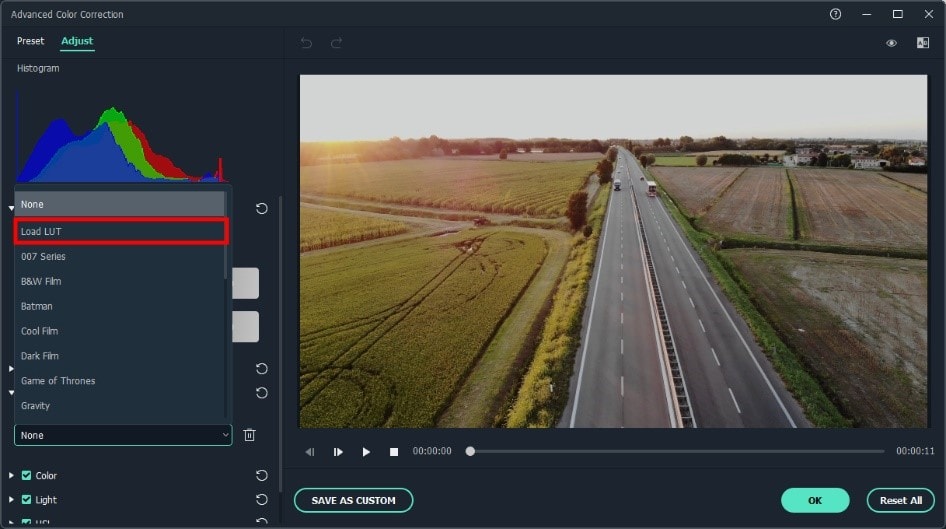
- Escolha a LUT e clique em OK. Seu novo vídeo fantástico está pronto agora.

Considerações Finais:
Este post recomenda vários recursos de lut e demonstra como importá-los se você é um usuário dedicado do VN Editor e quer aprender a utilizá-lo para gradação de cores de vídeo. O editor de desktop mais potente Wondershare Filmora, que oferece uma variedade de fontes LUT integradas e suporta configurações de gradação de cores, é obviamente recomendado se você quiser levar seus vídeos para o próximo nível. Obrigado pela leitura.





